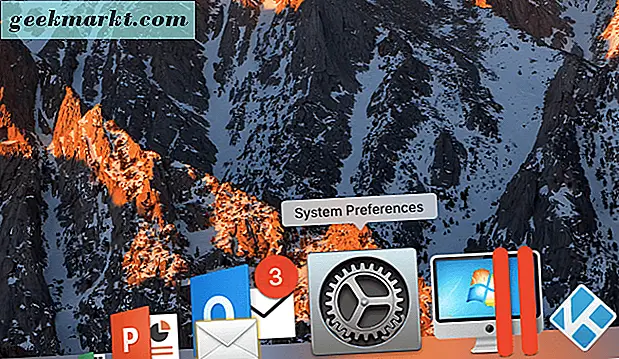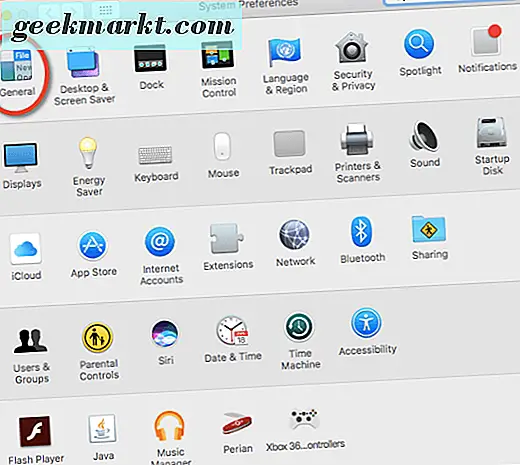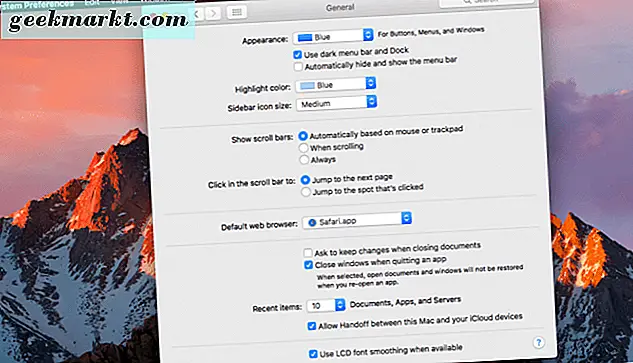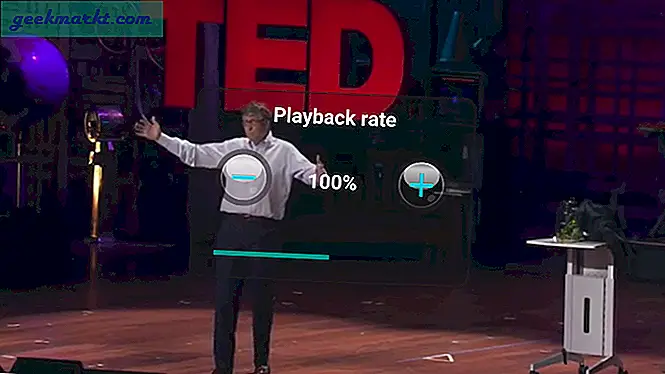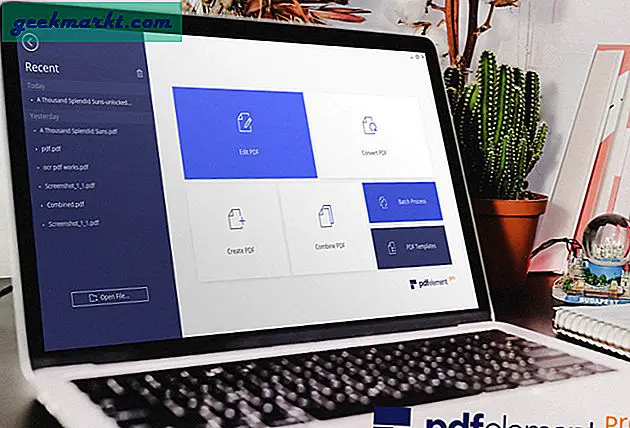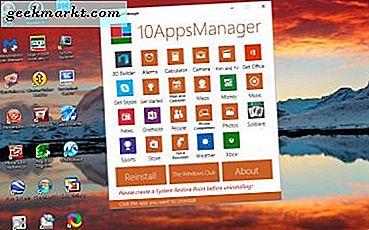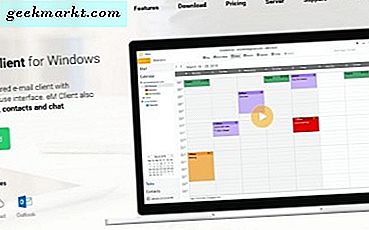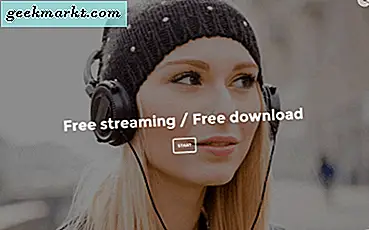Mac masaüstünüzün görünüşünü, herhangi bir üçüncü taraf uygulaması kullanmadan kişiselleştirebileceğinizi zaten biliyor olabilirsiniz. Karanlık bir tema seçeneği olduğunu biliyor muydun? Eh, açıkta doğru değil - Sistem Tercihleri içinde MacOS'un yüzeyinin biraz altında. Mac'in masaüstünü ışıktan karanlık temasına değiştirmek için nereye gideceğinizi göstereceğiz.
Karanlık Temayı Ayarla
Bazen bazı şeyleri değiştirmek güzeldir. MacOS'un geleneksel görüntüsüne sadık kalmak yerine, çıldırıp karanlık olalım.
- “Sistem Tercihleri” ne gidin (dock'unuzdaki dişli çark simgesi).
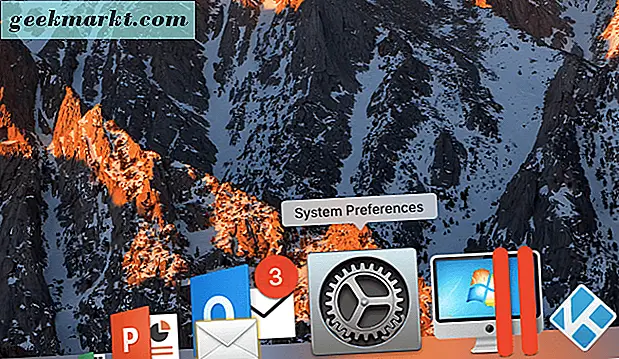
- Ardından, “Genel” e tıklayın.
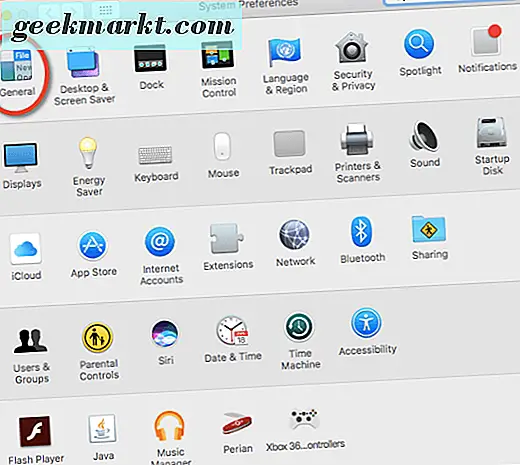
- Doğrudan "Görünüm" in altına bakın ve "Karanlık menü çubuğu ve Dock'u kullan" seçeneğinin yanındaki kutuyu işaretleyin.
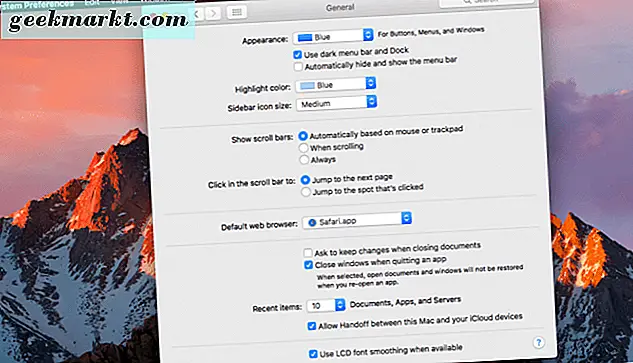
Artık Karanlık Temanın MacOS'ta etkin olduğunu anladınız. Çok zor değil, değil mi? Ve oldukça kaygan görünüyor.
Vahşi tarafta yaşamak yeterliyse, Mac masaüstünüzü her zaman geleneksel görünüme geri döndürebilirsiniz. Sistem Tercihleri> Genel> menüsüne geri dönün ve "Karanlık menü çubuğu ve Dock'u kullan" seçeneğinin yanındaki kutunun işaretini kaldırın.
Diğer görünüm ayarlarını da değiştirebileceğinizi fark ettiniz mi? Yapabilirdin:
- Düğmeler, Menüler ve Windows için Mavi veya Grafit'i kullanın.
- Mac'inizin üst kısmındaki Menü çubuğunu otomatik olarak gösterin veya gizleyin.
- Klasörleriniz ve dosyalarınız için vurgu rengini değiştirin.
- Kenar çubuğu simgesinin boyutunu küçükten orta veya büyük olacak şekilde değiştirin.
MacOS'taki bu yerleşik seçenekler dışında, Windows kullanıcılarının sahip olduğu Tema seçenekleri gibi pek bir şey yok. Mac masaüstünüzü daha özel bir şekilde özelleştirmenize izin veren bazı harika Mac uygulamalarını biliyor veya duyduysanız, bize bildirin. Sizden duymak isteriz!